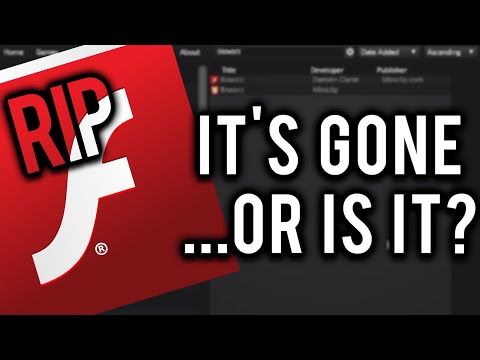Du kan ansluta din DVR -box till din tv med flera olika metoder. En HDMI-kabel är det enklaste alternativet, men du kan också använda en HDMI-till-DVI-kabel, komponentkabel eller S-videokabel beroende på vilka portar din TV och DVR har.
Steg
Metod 1 av 4: Metod ett: HDMI -kabel

Steg 1. Stäng av utrustningen
Innan du gör några anslutningar, se till att både TV: n och DVR är avstängda.
Observera att båda enheterna kan anslutas till ett vägguttag eller andra strömkällor, så länge du håller dem avstängda under anslutningsprocessen

Steg 2. Anslut ena änden av sladden till DVR
Anslut ena änden av en HDMI-kabel i full storlek till HDMI 1 Out-porten på baksidan av DVR-boxen.

Steg 3. Anslut den andra änden av sladden till TV: n
Anslut den andra änden av samma HDMI -kabel till HDMI 1 In -porten på TV: ns baksida eller sida.

Steg 4. Slå på utrustningen
Slå på både DVR och TV: n. De två enheterna är nu anslutna. För att använda DVR, byt helt enkelt din TV till rätt HDMI -ingångskälla.
Tryck på knappen "Source" eller "Input" på din TV eller fjärrkontroll för att ändra ingångsinställningen. Bläddra igenom alternativen tills du når "HDMI"
Metod 2 av 4: Metod två: DVI -kabel

Steg 1. Stäng av allt
Se till att både TV: n och DVR är avstängda innan du ansluter dem.
Du kan hålla båda enheterna anslutna till en strömkälla så länge de är avstängda medan du ansluter dem

Steg 2. Anslut kabelns DVI -ände till TV: n
Anslut DVI-änden av en vanlig HDMI-till-DVI-kabel till DVI In-porten på baksidan eller sidan av din TV.
Om du inte hittar en HDMI-till-DVI-kabel kan du använda en vanlig HDMI-kabel och en HDMI-till-DVI-adapter. Anslut bara ena sidan av HDMI -kabeln till HDMI -porten på adaptern och anslut DVI -kontakten på adaptern till DVI In -porten på din TV

Steg 3. Anslut HDMI -änden av kabeln till DVR
Anslut HDMI-änden på samma HDMI-till-DVI-kabel till HDMI Out-porten på baksidan av din DVR-box.
Om du använder en HDMI -kabel med en adapter ansluter du helt enkelt kabelns fria ände till HDMI Out -porten på DVR

Steg 4. Anslut ljudkablarna till TV: n
Anslut kontakterna i ena änden av en L/R -ljudkabel till matchande Audio In -portar på baksidan av din TV.
Den röda kontakten ska vara ansluten till den röda Audio In Right -porten och den vita pluggen ska vara ansluten till den vita Audio In Left -porten

Steg 5. Anslut samma ljudkablar till DVR
Anslut kontakterna i andra änden av samma L/R -ljudkabel till matchande Audio Out -portar på baksidan av din DVR.
Anslut den röda kontakten till Audio Out Right -porten och den vita pluggen till Audio Out Left -porten

Steg 6. Slå på allt igen
Nu när allt är anslutet, slå på TV: n och DVR. Byt TV: n till lämplig ingångskälla för att titta på innehåll från din DVR.
Du måste trycka på “Källa” eller “Inmatning” -knappen på din TV eller fjärrkontroll för att byta källa. Kabeln är ansluten till DVI -porten på din TV, så du måste bläddra igenom alternativen tills du når “DVI”
Metod 3 av 4: Metod tre: Komponentkablar

Steg 1. Håll allt avstängt
Om du inte redan har gjort det, stäng av både TV: n och DVR innan du ansluter dem.
Båda enheterna kan anslutas till en strömkälla under processen. Se bara till att enheterna stängs av medan du ansluter dem

Steg 2. Anslut ena sidan av komponentkabeln till TV: n
Anslut de gröna, blåa och röda kontakterna på komponentkabeln till deras matchande Component In -portar på baksidan eller sidan av TV: n.
Anslut den gröna kontakten till den gröna Y -porten, den blå kontakten till den blå Pb -porten och den röda kontakten till den röda Pr -porten

Steg 3. Anslut den andra änden av kabeln till DVR
Den andra änden av komponentkabeln bör också ha gröna, blå och röda kontakter. Anslut var och en av dessa till deras matchande Component Out -portar på baksidan av DVR.
Som tidigare ansluts den gröna kontakten till den gröna Y -porten, den blå kontakten ansluts till den blå Pb -porten och den röda kontakten ansluts till den röda Pr -porten

Steg 4. Anslut ena änden av ljudkabeln till TV: n
Du måste använda en separat L/R -ljudkabel för ljudet. Anslut kontakterna på ena änden av denna kabel till deras matchande ljudingångar på TV: ns baksida.
Anslut den röda kontakten till den röda Audio In Right -porten och den vita kontakten till den vita Audio In Left -kontakten

Steg 5. Anslut den andra änden av ljudkabeln till DVR
Anslutningarna i andra änden av samma L/R -ljudkabel bör anslutas till matchande Audio Out -portar på baksidan av DVR.
Du måste sätta in den röda kontakten i den röda Audio Out Right -porten och den vita pluggen i den vita Audio Out Left -porten

Steg 6. Slå på utrustningen igen
Nu ska DVR och TV anslutas. Slå på båda apparaterna igen och ställ in TV: n på nödvändig ingångskälla för att titta på innehåll från DVR.
Bläddra igenom inmatningsalternativen genom att trycka på knappen "Source" eller "Input" på din TV eller fjärrkontroll. Stoppa när en bild visas på TV -skärmen. Vanligtvis är detta alternativet "Video"
Metod 4 av 4: Metod fyra: S-videokabel

Steg 1. Stäng av utrustningen
Om TV: n och DVR är påslagen, stäng av dem båda innan du gör några anslutningar.
Du kan hålla båda enheterna anslutna till vägguttaget eller strömuttaget medan du ansluter dem, men enheterna måste vara avstängda tills processen är slut

Steg 2. Anslut S-videokabeln till TV: n
Du måste använda en vanlig S-videokabel för videon. Anslut ena änden av kabeln till S-videoingången på TV: ns baksida.

Steg 3. Anslut den andra änden av S-videokabeln till DVR
Anslut den andra änden av samma S-videokabel till S-video Out-porten på baksidan av din DVR.

Steg 4. Anslut ljudkabeln till TV: n
Du måste använda en separat L/R -stereokabel för ljudet. Anslut kontakterna i ena änden av denna kabel till de matchande ljudingångarna på TV: ns baksida.
Den röda kontakten ansluts till den röda Audio In Right -porten och den vita pluggen ansluts till den vita Audio In Left -porten

Steg 5. Anslut den andra änden av ljudkabeln till DVR
Anslut kontakterna i andra änden av samma ljudkabel till motsvarande Audio Out -portar på baksidan av DVR.
Se till att den röda kontakten ansluts till den röda Audio Out Right -porten och den vita kontakten till den vita Audio Out Left -porten

Steg 6. Slå på allt igen
DVR och TV är nu anslutna. För att använda DVR, slå på båda utrustningarna och ställ in TV: n på rätt källingång.